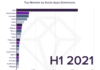Henning Sanden, CG-артист з Норвегії, розповість про те, як проектувати деталі в ZBrush.
Почнемо з того, що таке репроджект або повторне проектування деталей і для чого воно потрібно. Уявімо, що ви зліпили щось в ZBrush і вас все в ньому влаштовує. Далі вам потрібно закінчити скульпт, а для цього зробити моделі ретопологию. Фактично це означає, що вам потрібно перемоделить геометрію в тому ж ZBrush, Topogun, 3D-Coat або Modo.
Нижче я наводжу приклад моделі, готової до ретопологии. На найвищому рівні сабдивов геометрія виглядає добре, але на самому нижньому вона повністю порушена. Для статичне зображення самого високого рівня сабдивов буде більше, ніж достатньо. Але в анімації таку модель використовувати не можна, особливо, якщо передбачаються серйозні деформації. Страшно стає вже при одній думці про ризі такої моделі.
Рішення? Зробити моделі ретопологию або, для стислості, отретопить. Нижче ви бачите отретопленную версію геометрію. Сітка в неї не найкраща, але для ілюстрації підійде. Для ретопологии я використовую Modo, оскільки він відмінно відповідає моїм потребам. У Topogun є досить просунуті фічі, але в ньому відсутні ключові інструменти моделювання. Для цілей ретопологии я б дуже рекомендував використовувати Modo.
Отже, припустимо, що у нас є модель з топологією під анімацію. Хоча, на мій погляд, адекватну топологію краще мати навіть для статичного рендера. Причина цього криється в UV-розгортці, яку, в такому випадку, буде легше створити, крім того, сцена стане легше, при рівномірному розподілі полігонів також легше додати деталі.
Коротко, ми хочемо перенести скульпт високої деталізації в ZBrush на нову модель з чистою топологією.
Зробити це можна декількома способами: автоматично і вручну. У кожного з них є свої за і проти. Нижче я пишу два методи, які я постійно використовую, один швидкий, але часом ненадійний, другий повільний, але дуже надійний.
Автоматичний спосіб дійсно швидкий настільки, наскільки ненадійний. Але в деяких випадках без нього не обійтися. Я не дуже часто ним користуюся, тому що його результати не завжди передбачувані. Краще я витрачу на 10 хвилин більше, щоб перепроецировать деталі вручну, що ще годину буду фиксить результат автоматичного проджекта.
Перший спосіб
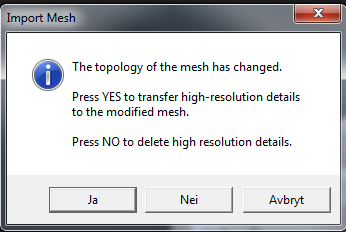
З’явиться індикатор виконання процесу в самому верху вашого UI. Наберіться терпіння і почекайте трохи. У такі моменти я намагаюся нічого більше не робити і відходжу від комп’ютера, тому що в іншому випадку ZBrush починає розважатися і крашиться.
І, нарешті, результат. Схожі ділянки він замаскує, інші ні. Просто простягніть курсором по екрану з затиснутим Ctrl, щоб скинути маску.
Деякі ділянки, як ви можете спостерігати, стали виглядати дуже не дуже, їх потрібно приводити в порядок.
Це можна пофіксити з допомогою смуза і повторного скульптинга.
Другий спосіб
Ви тільки що імпортували нову топологію проект.
Якщо у вас вилізло це повідомлення, значить у вашій геометрії є N-кутники, щоб досить сильно выбешивает ZBrush. ZBrush – не сильно великий фанат трикутників, намагайтеся дотримуватися чотирикутників, коли працює в ZBrush.
Тепер список сабтулов повинен виглядати приблизно так.
Ця операція також переносить дані полипейнта. Ви побачите відповідне повідомлення, якщо ваша модель розфарбована. Я натиснув NO, тому що мені це було непотрібним.
Далі ви побачите, як індикатор виконання процесу поповзе по екрану. Наберіться терпіння, вся операція не займе багато часу.
Отже, ми бачимо, що є над чим попрацювати.

Такі проблеми неминучі, якщо оригінальний скульпт відрізняється від нової топології.
Так що ж робити? Читайте далі.
До і після включення блендшейпа
Очі практично завжди погано проектуються, тому я маскирую цю ділянку.
Частково промальована деталізація, з урахуванням проблемних ділянок
А от і фінальний проджект на новій топології. В цілому, такий підхід йти 5-20 хв, в залежності від кількості проблемних ділянок.
Найбільш поширені помилки
Обидві моделі відрізняються в масштабі, розташування і орієнтації. Якщо при ретопе ви зрушили модель і намагається зайнятися проектуванням деталей, то у вас будуть серйозні проблеми. Єдиний спосіб вирішення цього – повністю поєднати нову топологію і оригінальний скульпт. Іноді це досить складно і трудомістко, але іншого способу не існує.
Можливо, є й інші способи проектування деталей в ZBrush, але ці два завжди працюють безвідмовно, причому другий набагато більш надійний. Завжди бувають випадки, коли потрібно перенести деталізацію нестандартним способом.
Читайте в нашій попередній статті поради по ретопологии в Maya 2015.
Хочете знати більше? Приходьте на наші курси 3D-моделювання, скульптинга, композитинга, анімації та VFX.
Журналіст: Альона
Джерело









































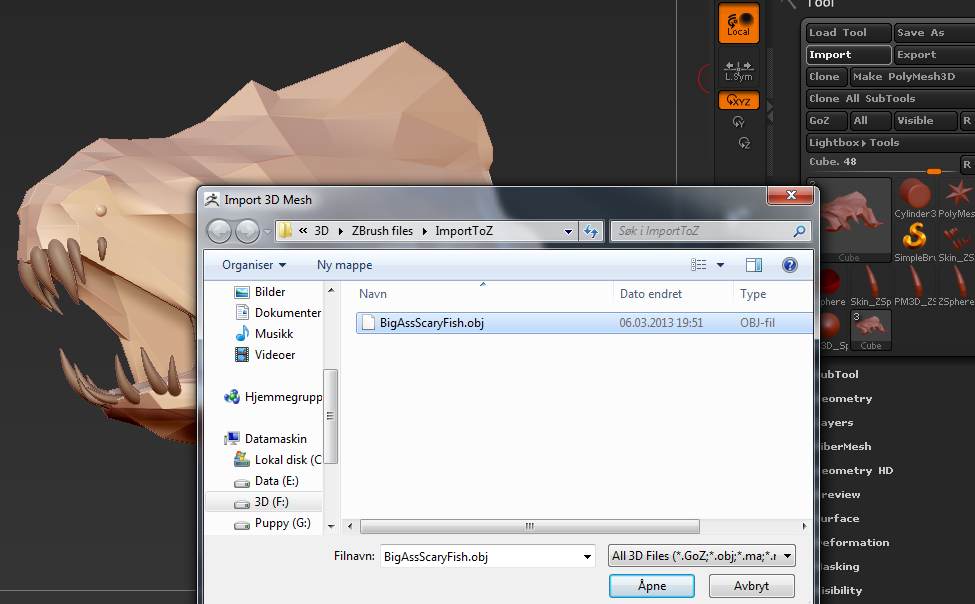


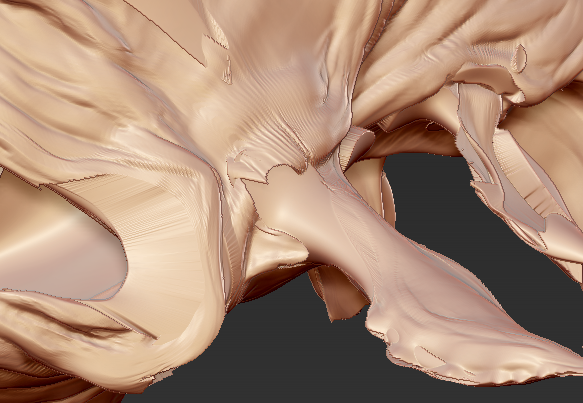
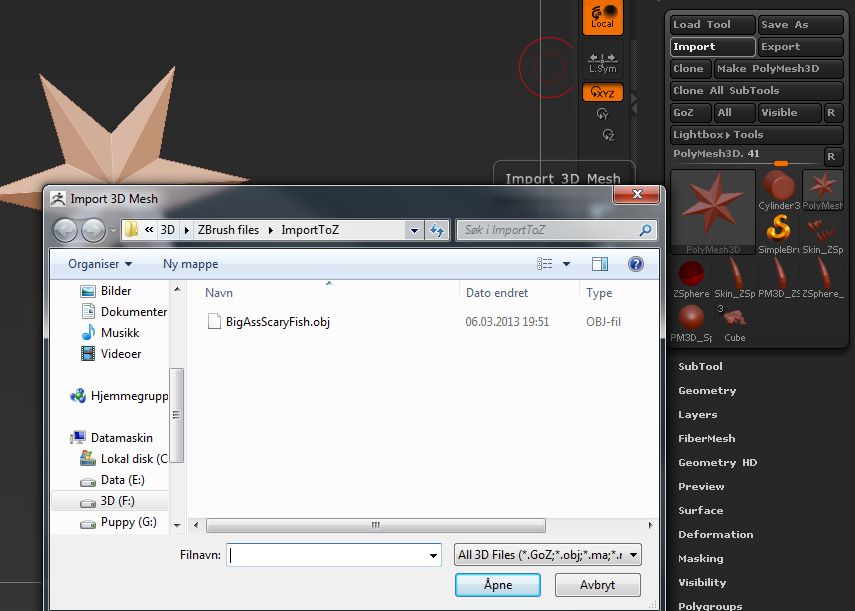

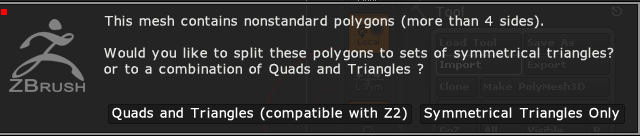
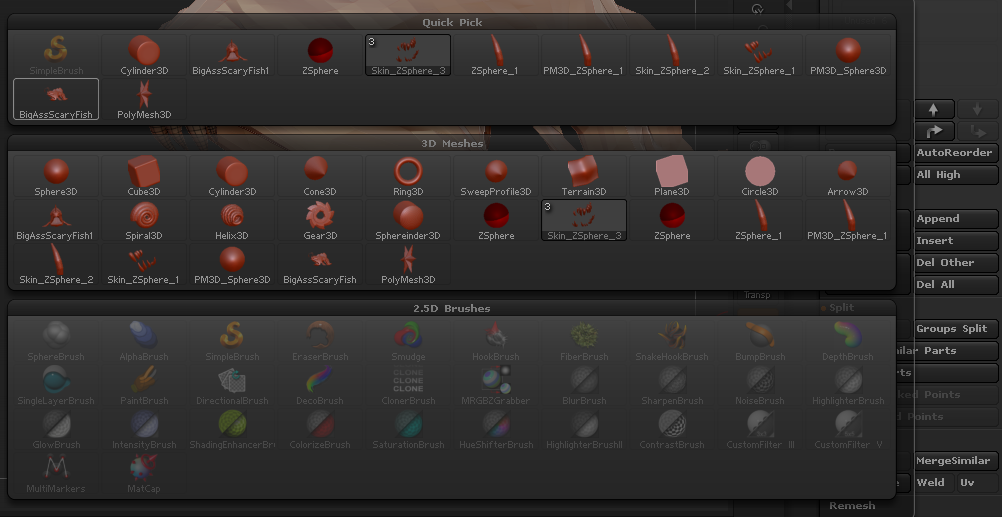
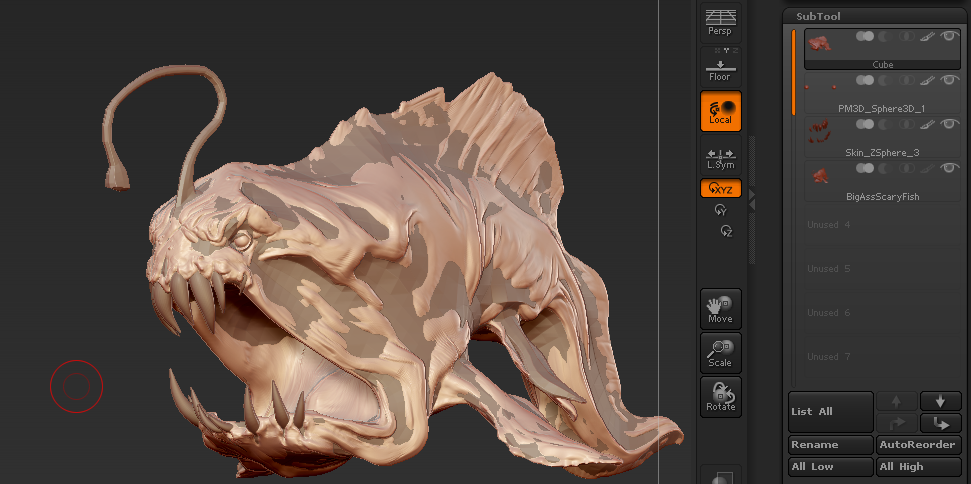

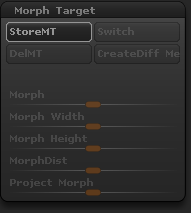
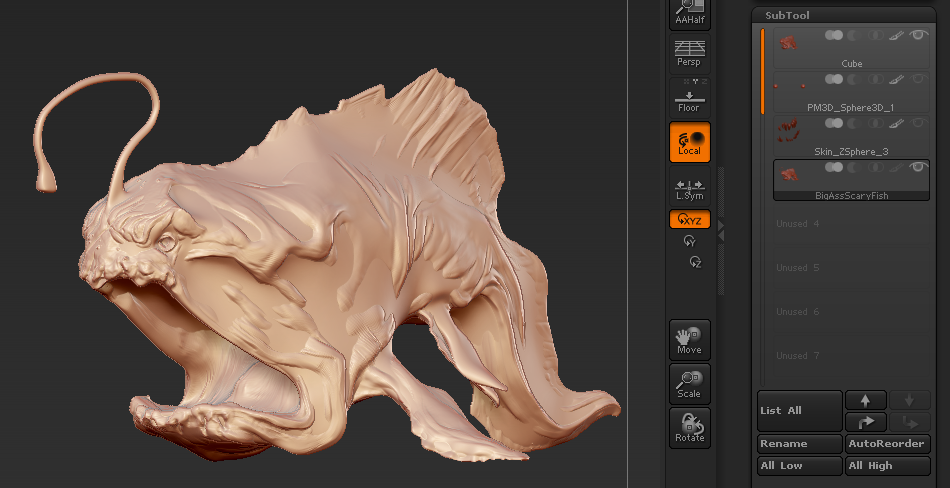
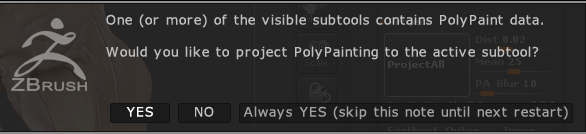





![[відео] chixpixx про new world](http://3das.com.ua/wp-content/uploads/2021/10/xrwkqq-324x235.jpg)